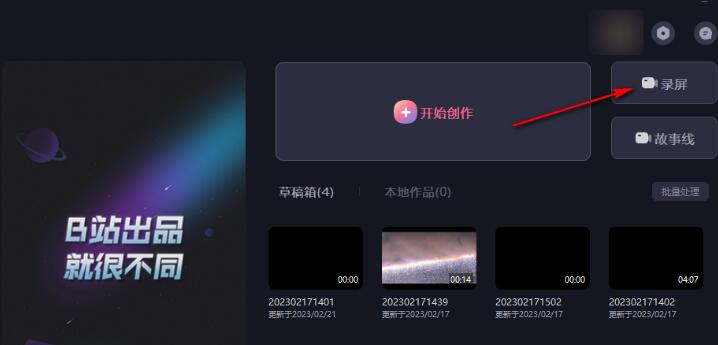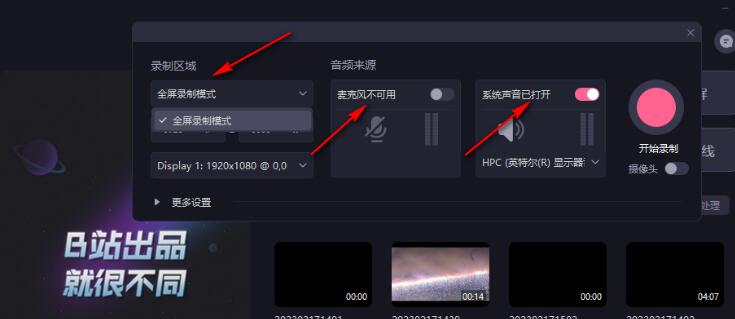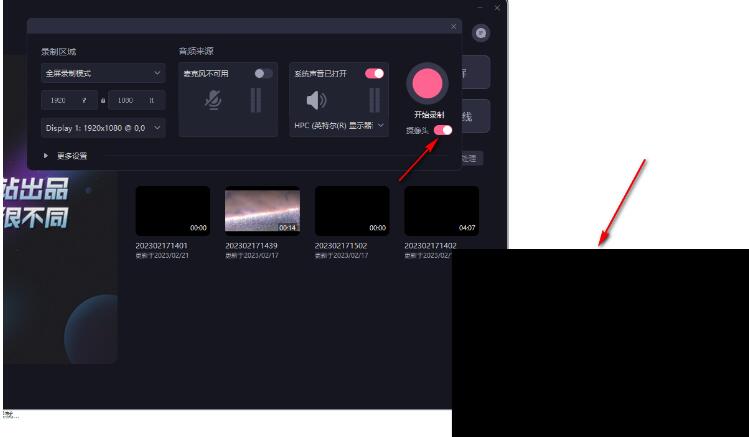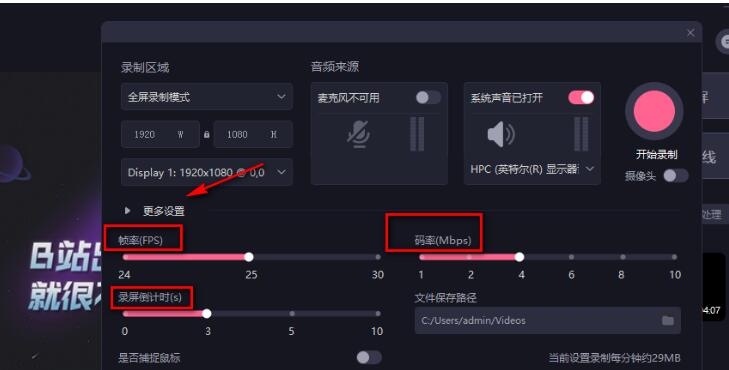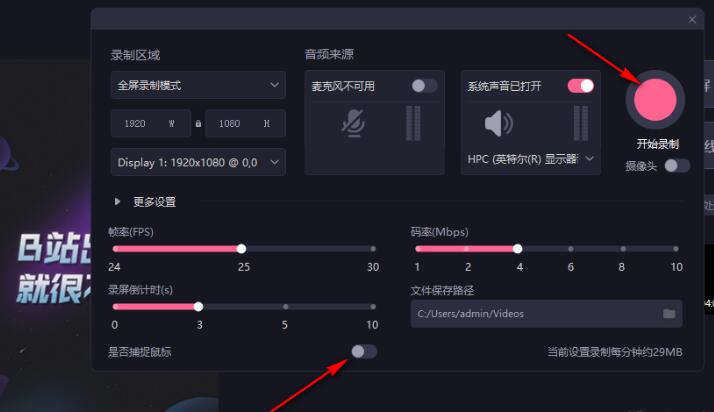必剪是一款功能十分丰富的视频剪辑软件,无论是在视频中添加字幕还是背景音乐。有的小伙伴喜欢使用必剪来录制电脑屏幕,在录制的时候想要隐藏鼠标,但知道在哪里进行相关设置,接下来小编就来和大家分享一下必剪录屏隐藏鼠标的方法。方法步骤1、我们先在电脑中打开必剪软件,然后在必剪的首页找到“录屏”选项,打开该选项。
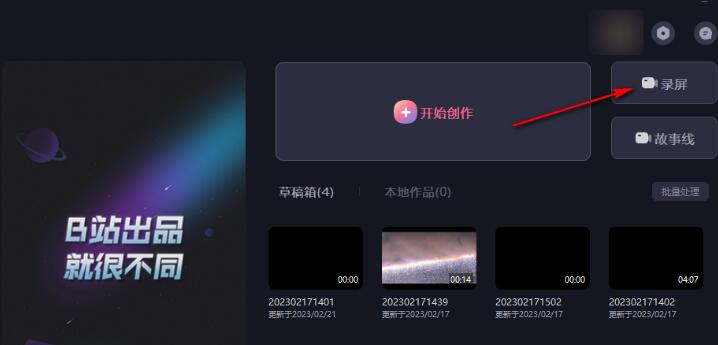
2、进入录屏页面之后,我们在该页面中会发现录制区域不可以改变,只能选择全屏录制模式,接着我们设置好麦克风以及系统声音。
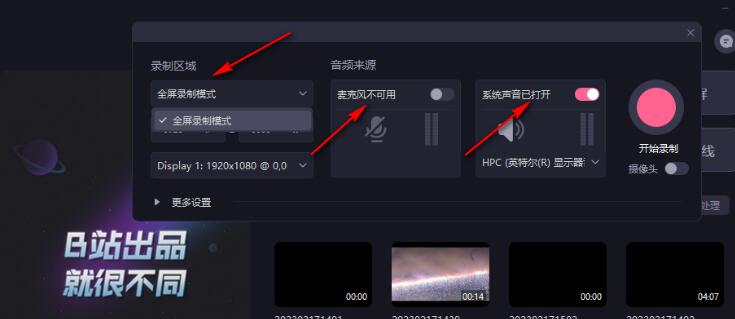
3、在录屏设置页面中,我们还可以选择是否开启摄像头,需要的小伙伴可以将“摄像头”的开关按钮打开,然后在页面中就可以看到摄像头画面了。
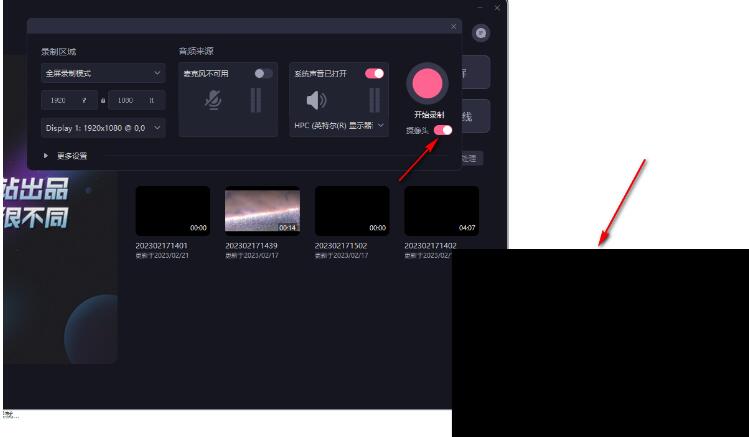
4、接着我们打开“更多设置”选项,然后在更多设置页面中我们可以通过拖动滑块来更改帧率、码率以及录屏倒计时。
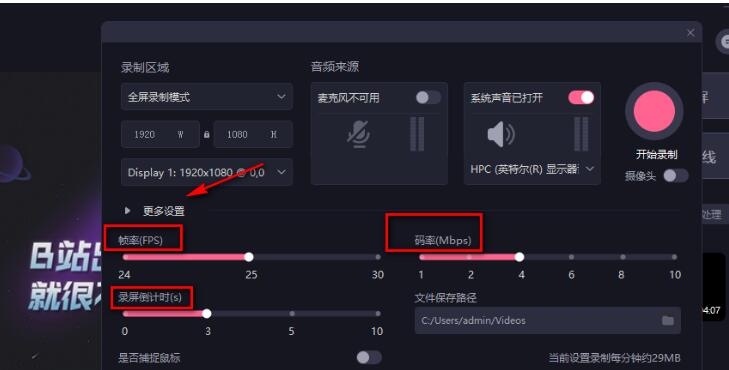
5、不想要隐藏鼠标的小伙伴在更多设置页面中可以看到“是否捕捉鼠标”选项,我们可以选择将该开关按钮关闭,关闭代表不捕捉鼠标,设置完成之后我们点击“开始录制”选项,就能发现录制的画面中没有鼠标了。
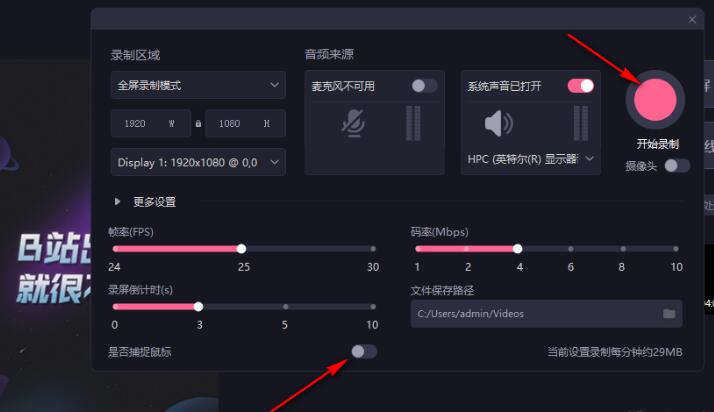
以上是必剪录屏怎么隐藏鼠标 必剪录屏隐藏鼠标的方法的详细内容。更多信息请关注PHP中文网其他相关文章!